360安全卫士进行系统升级的方法
时间:2023-11-09 11:45:26作者:极光下载站人气:391
360安全卫士为我们提供了非常多的功能选项,不管是对系统防护、网页防护以及垃圾清理或者是病毒查杀以及对系统升级等都是可以进行相应的操作的,就比如进行系统升级操作,如果你电脑使用了很长的时间,肯定会有新版本出现,更新升级可以体验到不一样的功能,并且让自己更好的使用电脑进行操作,而你可以直接在系统修复的窗口中进行系统升级就好了,操作方法是很简单的,下方是关于如何使用360安全卫士进行系统升级的具体操作方法,如果你需要的情况下可以看看方法教程,希望对大家有所帮助。
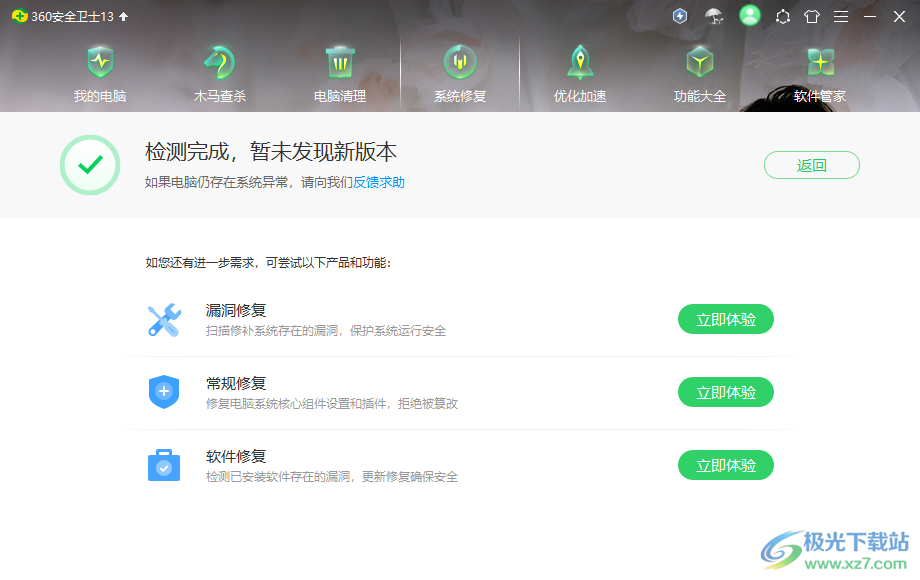
方法步骤
1.直接在电脑桌面上找到360安全卫士,之后用鼠标双击将该软件打开。
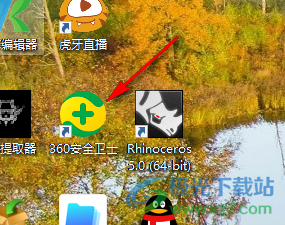
2.那这时在打开的主页面中,可以看到有几种选项可以进行操作,这里我们直接点击进入到【系统修复】中即可。
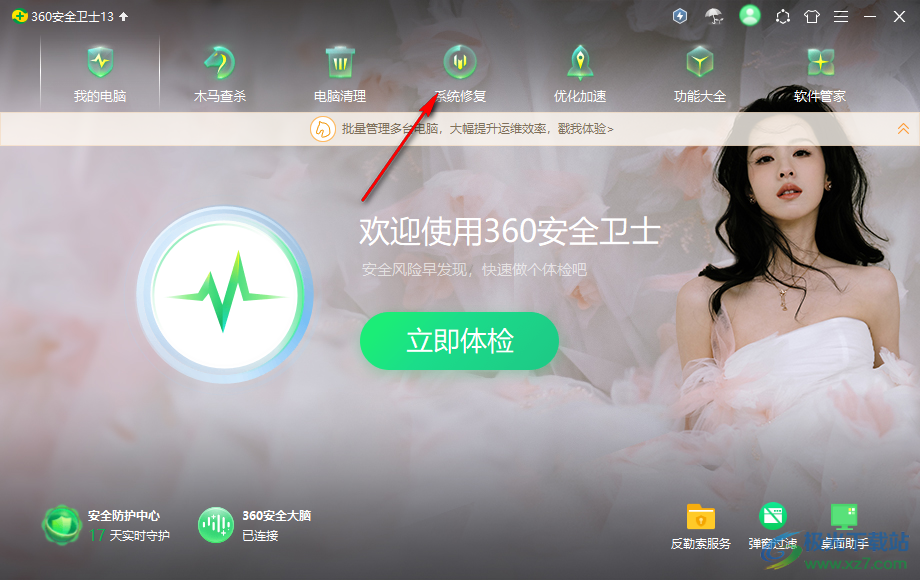
3.打开系统修复之后,在页面的右下角的位置有一个【系统升级】选项,将该选项进行鼠标左键点击进入。
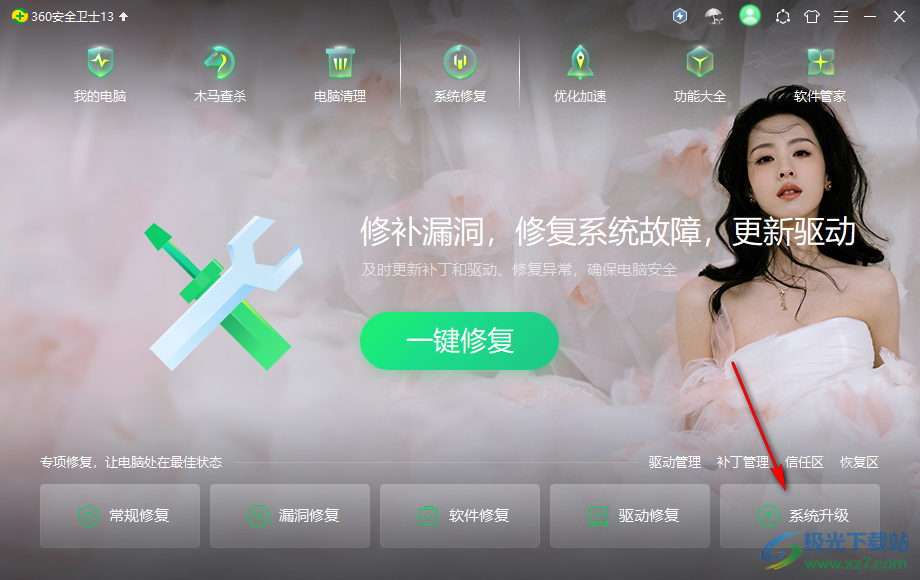
4.随后在打开的新页面中就会对系统进行扫描,如果出现新版本的情况就会提示你更新升级该系统。
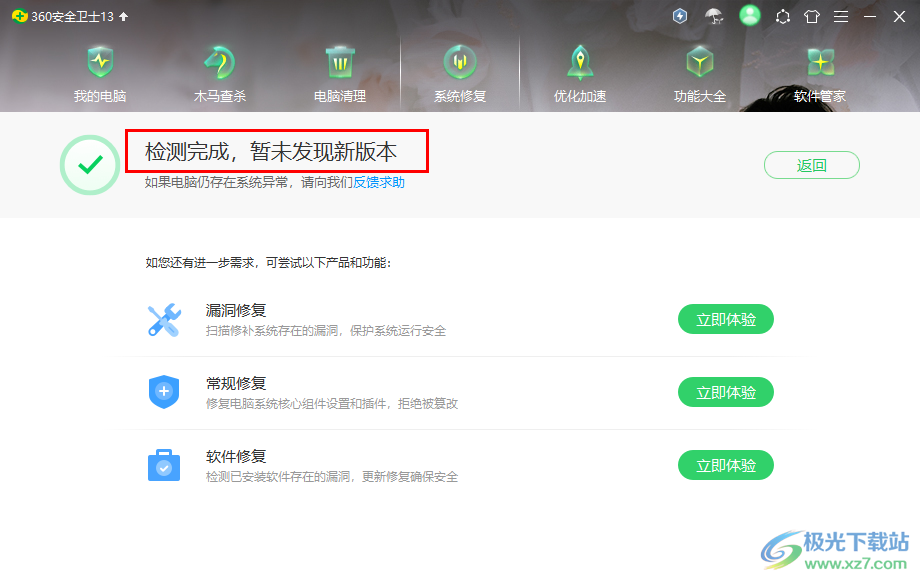
5.此外,该页面下还会推荐进行漏洞修复、常规修复以及软件修复等,你可以通过修复这几种功能来保障系统安全。

以上就是关于如何使用360安全卫士进行系统升级的具体操作方法,当你需要对系统进行检查更新的时候,那么就可以在系统修复的窗口中进行系统升级更新操作就好了,操作起来十分的简单,感兴趣的话可以操作试试。

大小:3.26 MB版本:v13.0.0.2005m 官方正式版环境:WinAll, WinXP, Win7, Win10
- 进入下载
相关推荐
相关下载
热门阅览
- 1百度网盘分享密码暴力破解方法,怎么破解百度网盘加密链接
- 2keyshot6破解安装步骤-keyshot6破解安装教程
- 3apktool手机版使用教程-apktool使用方法
- 4mac版steam怎么设置中文 steam mac版设置中文教程
- 5抖音推荐怎么设置页面?抖音推荐界面重新设置教程
- 6电脑怎么开启VT 如何开启VT的详细教程!
- 7掌上英雄联盟怎么注销账号?掌上英雄联盟怎么退出登录
- 8rar文件怎么打开?如何打开rar格式文件
- 9掌上wegame怎么查别人战绩?掌上wegame怎么看别人英雄联盟战绩
- 10qq邮箱格式怎么写?qq邮箱格式是什么样的以及注册英文邮箱的方法
- 11怎么安装会声会影x7?会声会影x7安装教程
- 12Word文档中轻松实现两行对齐?word文档两行文字怎么对齐?
网友评论